Apre il pannello Gestore nuvola di punti.
Descrizione
Apre il pannello Gestore nuvola di punti per visualizzarlo nell'area di lavoro corrente. Il pannello Gestore nuvola di punti viene visualizzato con le stesse dimensioni e posizione che aveva prima della chiusura o della compressione. Come qualsiasi altro pannello agganciabile, il pannello Gestore nuvola di punti può essere fluttuante, agganciato o impilato.
Il pannello Gestore Nuvola di Punti crea e gestisce le regioni in una nuvola di punti e controlla la visualizzazione delle nuvole di punti in base alle scansioni/waypoint, alla classificazione e alle regioni.
Nota: Le informazioni sulla scansione saranno disponibili solo se la nuvola di punti è stata pre-elaborata in formato HSPC. Solo le nuvole di punti strutturate contengono informazioni di scansione. Le informazioni sulla classificazione saranno disponibili se la fonte dei dati della nuvola di punti contiene informazioni sulla classificazione (alcuni file *.LAS/*.LAZ) e se questa è stata pre-elaborata in HSPC, oppure se la nuvola di punti è stata classificata utilizzando il classificatore per le nuvole di punti Hexagon (comando CLASSIFICANUVPUNTI).
- Scheda Gestore Nuvola di Punti
- Scheda Impostazioni Render
Scheda Gestore Nuvola di Punti
- Nuova regione
- Rimuovi regione
- Cerca
- Elenco delle nuvole di punti e delle relative scansioni, regioni, classi e informazioni sull'edificio
- Visibilità
- Nuova regione
- Consente di creare una regione eseguendo il comando REGIONENUVPUNTI:
- Disegna regione
- Esegue l'opzione Disegno del comando REGIONENUVPUNTI.
- Converti i solidi di ritaglio in regioni
- Esegue l'opzione Converti del comando REGIONENUVPUNTI.
- Rimuovi regione
- Rimuove la regione selezionata.
Nota: Impossibile rimuovere la regione Punti non assegnati.
- Cerca
- Permette di cercare un nome specifico di scansione, classe o regione. L'elenco è abbreviato e mostra solo gli elementi che contengono la sequenza di caratteri immessa, indipendentemente dalla loro posizione nel nome dell'elemento.
- Elenco delle nuvole di punti e delle relative scansioni, regioni, classi e informazioni sull'edificio
- Visualizza un elenco di nuvole di punti con le relative scansioni, regioni e classi. Le informazioni sull'edificio (edificio/piano/locale) vengono visualizzate anche dopo che sono stati utilizzati i comandi RILEVAPAVIMENTONUVPUNTI e RILEVALOCALINUVPUNTI (solo BricsCAD® BIM).
- Cliccare con il pulsante destro del mouse su un elemento nell'elenco per aprire un menu contestuale:
Nota:
- L'opzione Attiva/disattiva visibilità, disponibile nel menu contestuale di ciascun elemento, consente di attivare/disattivare la visibilità dell'elemento selezionato.
- Se disponibile, l'opzione Cancella elimina l'elemento o gli elementi selezionati dall'elenco e rimuove la specifica classificazione dei punti corrispondenti.
Nota: L'eliminazione della categoria Edifici dal pannello Gestore Nuvola di Punti rimuove tutte le informazioni relative all'edificio (edificio, piano, stanza) per gli elementi elencati in questa categoria.
- Scansioni
-
- Rinomina
- Consente di digitare il nome nuovo.
Nota: Doppio clic su un elemento per attivare la modalità rinomina.
-
- Aprire la scansione nel bubble viewer
- Consente di aprire il Bubble viewer che visualizza la scansione selezionata.
Le scansioni vicine sono indicate nel visualizzatore da bolle rosse. Passare il cursore su una bolla per visualizzare il nome della scansione. Cliccare due volte su una bolla per aprire la scansione nel visualizzatore.
Nota: Passare il mouse sugli elementi in elenco per visualizzarne l'anteprima.
- Regioni
-
- Rinomina
- Consente di digitare il nome nuovo.
Nota: Doppio clic su un elemento per attivare la modalità rinomina.
- Classi
-
- Aggiungi nuova classe
- Consente di aggiungere una nuova classe all'elenco Classi selezionandone una dagli elenchi predefiniti: Lidar, Interno, Costruzione, oppure di aggiungere una classe personalizzata utilizzando l'opzione Personalizza....
Nota: Utilizzare il comando CLASSIFICANUVPUNTI per classificare automaticamente i punti.
-
- Aggiungi punti
- Avvia il comando CLASSEDIMODIFICANUPUNTI.
Consente di classificare manualmente i punti nella classe selezionata selezionando i punti nella nuvola di punti. Sono disponibili due metodi di selezione: Rettangolare e Poligonale.
-
- Seleziona
- Consente di aggiungere altri punti al gruppo di selezione.
-
- Fine
- Termina il processo di selezione e classifica i punti.
-
Nota: Utilizzare il comando MAPPACOLORINUVPUNTI e selezionare Classificazione per Stilizzazione Colore per visualizzare meglio il modo in cui i punti vengono classificati.
- Buildings
-
- Aggiungi Edificio
- Esegue l'opzione Aggiungi del comando MODIFICAEDIFICIONUVPUNTI.
Consente di specificare l'area dei punti da classificare in un nuovo edificio.
- Edificio
- Cliccare con il pulsante destro del mouse su un elemento dell'edificio per visualizzare un menu contestuale:
- Modifica
- Esegue l'opzione Modifica del comando MODIFICAEDIFICIONUVPUNTI.
Consente di modificare il volume dell'edificio (punti assegnati) spostando le facce del solido di ritaglio temporaneo.
- Aggiungi Piano
- Esegue l'opzione Aggiungi del comando MODIFICAPAVIMENTONUVPUNTI.
Consente di specificare l'elevazione e l'altezza del nuovo piano.
- Piani dell'edificio
- Cliccare con il pulsante destro del mouse su un elemento del piano per visualizzare un menu contestuale:
- Modifica
- Esegue l'opzione Modifica del comando MODIFICAPAVIMENTONUVPUNTI.
Consente di modificare il volume del piano (punti assegnati) spostando le facce del solido di ritaglio temporaneo.
- Rileva Locali
- Rileva automaticamente i locali nel piano selezionato (vedere il comando RILEVALOCALINUVPUNTI).
- Aggiungi Locale
- Consente di aggiungere manualmente un nuovo locale selezionando un'area della nuvola di punti.
Abilita la vista dall'Alto e consente di definire una polilinea chiusa.
- Costruire stanze
- Cliccare con il pulsante destro del mouse su un elemento del locale per visualizzare un menu contestuale:
- Edita
- Consente di modificare il contorno del locale selezionato.
Abilita la vista dall'Alto e consente di riposizionare i vertici della polilinea chiusa.
Per uscire dalla modalità di modifica, cliccare nuovamente con il pulsante destro del mouse sull'elemento della stanza e selezionare Accetta o Rifiuta.
- Rinomina
- Consente di digitare il nome di un nuovo locale.
Nota:
- È possibile accedere a questa opzione anche con doppio clic sul nome di un locale selezionato.
- Il locale mantiene il numero assegnato durante il processo di rilevamento.
- Locali multipli dell'edificio
- Selezionare più elementi locale e cliccare con il pulsante destro del mouse per visualizzare un menu contestuale:
-
- Unisci locali
- I punti corrispondenti ai locali selezionati sono classificati sotto un unico locale.
- Visibilità
- Visualizza lo stato di visibilità corrente degli elementi elencati. Cliccare sull'icona per attivare/disattivare la visibilità degli elementi selezionati.
Scheda Impostazioni Render
- Impostazioni bolle
- Visualizzazione Adattiva
- Rendering Casa delle Bambole
- Dimensione Punto
- Eye Dome Lighting (EDL)
- Riempimento Vuoti
- Impostazioni bolle
-
- Mostra bolle (
 )
)
- Consente di impostare la visibilità delle bolle di scansione nello Spazio modello e nel Bubble viewer:
Off: nasconde tutte le bolle nella nuvola di punti.
On: visualizza tutte le bolle nella nuvola di punti.
Solo Visibile: visualizza solo le bolle non ritagliate.
Nota: Questa impostazione si applica a tutte le nuvole di punti inserite nel disegno.
-
- Dimensione Bolle
- Consente di impostare la dimensione delle bolle di scansione nello spazio modello.
- Visualizzazione Adattiva (
 )
)
- Attiva/disattiva la visualizzazione adattiva delle dimensioni dei punti.
Nota:
- Disponibile per Windows e Linux, solo per nuvole di punti strutturate.
- Imposta il valore della variabile di sistema POINTCLOUDADAPTIVEDISPLAY.
Se abilitata, le dimensioni dei punti vengono regolate in base alla densità dei punti locali e alla distanza dalla telecamera alla posizione dei punti acquisiti.
- Rendering Casa delle Bambole (
 )
)
- Attiva/disattiva la visualizzazione dei punti con le normali nella direzione della vista.
Se abilitato, i punti con le normali che puntano lontano dalla telecamera non vengono visualizzati.
Nota: Funziona solo quando sono disponibili le normali.
- Dimensione Punto (
 )
)
- Imposta la dimensione dei punti visualizzati.
- Eye Dome Lighting (
 )
)
- Consente di impostare l'ombreggiatura non fotorealistica per migliorare la percezione della profondità.
- Riempimento Vuoti (
 )
)
- Riempie gli spazi tra i punti sulle superfici.
Nota: Funziona solo in vista prospettica, non in vista ortogonale.

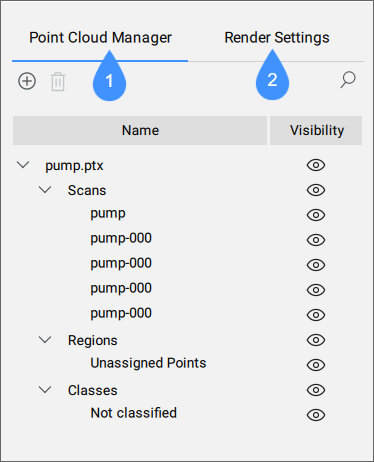
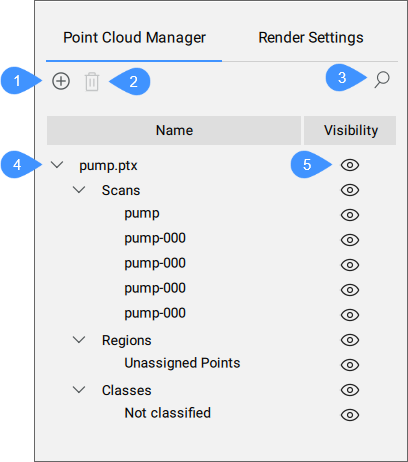
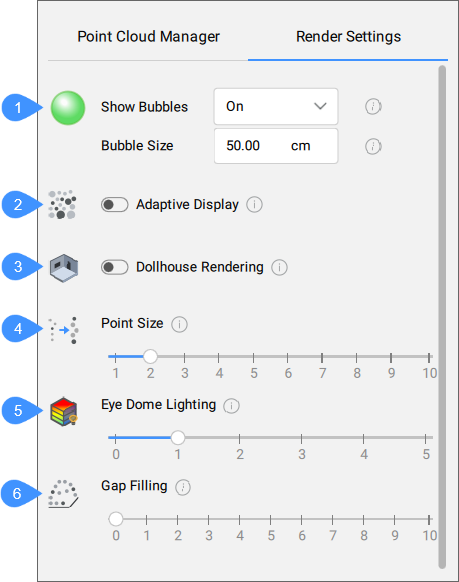
 )
) )
) )
) )
) )
) )
)
